亲爱的朋友,您和我一样,您是Android手机的用户吗? 您是否想过备份Android设备以防万一丢失所有数据? 您是否仍然困惑寻找备份Android设备的方式? 在本教程中,我们将向您展示三种备份Android手机的聪明方法。
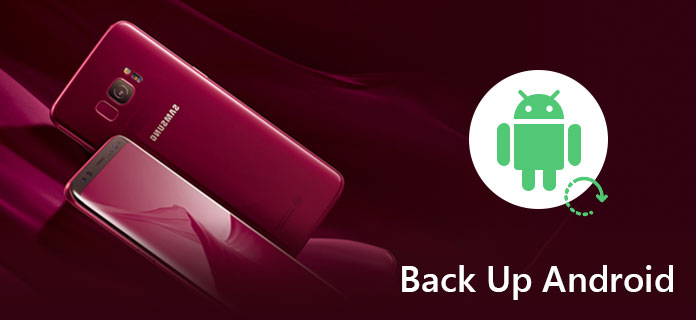

将Android备份到计算机是最简单的方法。 您只需要一根USB电缆将它们连接到计算机,然后将目标数据文件拖放到PC中的本地文件中。
但是有一些 缺点 您应该注意,只允许备份文档文件,音乐和电影。 但是对于联系人和消息,您必须错过从Androdi备份到PC的过程。

Google备份可让您备份Android数据。 您需要一个Google帐户,然后进入手机“设置”>查找“备份和重置”>滑动“备份我的数据”。 在这种情况下,您可以将App数据,Wi-Fi密码和其他设置备份到Google服务器。 在您的Google帐户中重新安装这些用过的Apps后,您可以轻松地 使用Google帐户还原Android联系人,照片,音乐等等也是如此。
还有一些 缺点 您应该记住的是,您的Google帐户仅为您提供15GB的免费存储空间。 如果您的Andorid上有大量数据,超过16GB或64GB,则必须支付更多现金。 价格如下。 您应该知道的一件事是,除了所列价格之外,您可能还需要支付当地税费。 Google不收取额外费用。
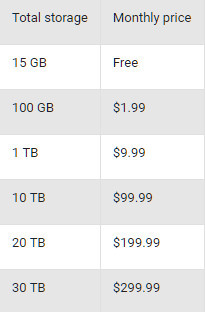

这样,您可以备份要使用App的Android手机或平板电脑。 Android备份应用 不同。 像Helium Premium,MyBackup Pro,备份到Gmail,Google +,SMS Backup&Restore Pro或Titanium Backup Pro Key一样。 所有这些应用程序使您可以将Android备份到计算机。
如果您购买的是新的iPhone 6s,并且想将旧的Android手机备份到新的iPhone,最简单的方法是使用第三方工具, 手机数据传输 这样您就可以有选择地将Android手机的数据文件备份到新的iPhone 6s,而不是从计算机上还原它们。 通过“电话传输”,您可以有选择地,安全地将死机,砸坏或旧的Android手机备份到另一部手机。 您可以将联系人,媒体和照片从Android设备直接备份到新设备。
您不能错过的一点是,您可以轻松地将Android数据复制到另一部手机(Android和iPhone / iPad / iPod)进行备份。 您需要一个应用程序。
步骤 1 下载并安装FoneCopy
将FoneCopy下载并安装到您的PC。 然后打开它。

步骤 2 通过USB电缆将两个设备连接到PC

步骤 3 选择您要备份的文件
使用FoneCopy,您可以将联系人,照片和媒体从旧的或砸碎的Android手机备份到新的Andrid手机或平板电脑,甚至iPhone iPad或iPod。 只需勾选您要备份的类别。

步骤 4 开始复制
选择文件后,单击“开始复制”按钮以将其备份到新设备。
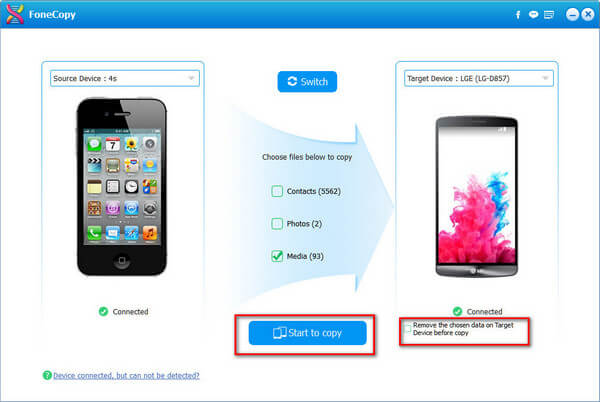
与第一种方法相比,该软件可让您完整备份数据,例如照片,联系人和媒体文件。 仍与方法二相比,此软件更便宜,可终身收取$ 20.30。
仍然有一些应用程序是免费使用的,例如Easy Backup&Restore就是其中的一种。 它使您能够备份短信,通话记录,联系人等。
另外,一些手机制造商还提供免费的应用程序,让您备份Android手机。 像三星凯斯一样免费 三星备份 工具。 但这仅使您能够将Samsung数据备份到计算机,而不是其他Android或iOS设备。